چگونه حالت AP Client را تنظیم کنیم؟
مناسب برای: N150RA، N300R Plus، N300RA، N300RB، N300RG، N301RA، N302R Plus، N303RB، N303RBU، N303RT Plus، N500RD، N500RDG، N505RDU، N600RD، A1004، A2004NS، A5004NS، A6004NS
معرفی اپلیکیشن: حالت AP Client به کاربران دارای لپ تاپ اجازه می دهد تا با اتصال بی سیم در اینترنت گشت و گذار کنند. این برای اضافه کردن عملکرد بی سیم برای روتر سیمی موجود طراحی شده است.
مرحله 1: رایانه خود را به روتر وصل کنید
1-1. کامپیوتر خود را با کابل یا بی سیم به روتر متصل کنید، سپس با وارد کردن http://192.168.1.1 در نوار آدرس مرورگر خود، روتر را وارد کنید.

توجه: آدرس IP پیش فرض روتر TOTOLINK 192.168.1.1 و Subnet Mask پیش فرض 255.255.255.0 است. اگر نمی توانید وارد شوید، لطفاً تنظیمات کارخانه را بازیابی کنید.
1-2. لطفا روی نماد Setup Tool کلیک کنید  برای ورود به رابط تنظیمات روتر.
برای ورود به رابط تنظیمات روتر.
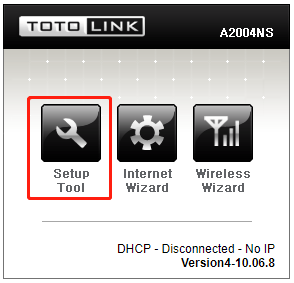
1-3. لطفا وارد شوید Web رابط راه اندازی (نام کاربری و رمز عبور پیش فرض است مدیر).
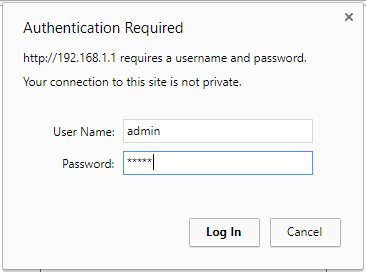
مرحله 2:
کلیک کنید راه اندازی پیشرفته-> بی سیم-> موتیبریج بی سیم در نوار ناوبری سمت چپ.
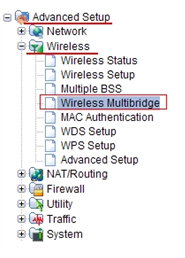
مرحله 3:
تنظیمات را در صفحه به صورت زیر انجام دهید، پس از تنظیم روی دکمه افزودن کلیک کنید.
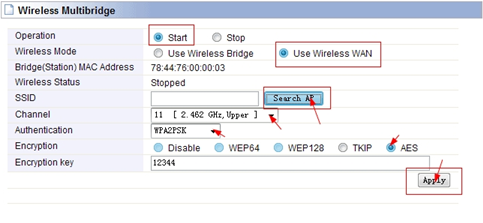
-عمل: شروع کنید
– حالت بی سیم: از WAN بی سیم استفاده کنید
– SSID: AP روتر را اسکن کنید
- احراز هویت و رمزگذاری: نوع رمزگذاری را انتخاب کرده و رمز عبور را وارد کنید.
مرحله 4:
پس از کلیک بر روی Search AP، صفحه ظاهر می شود. AP را با دوبار کلیک کردن انتخاب کنید و سپس روی دکمه Select AP کلیک کنید.
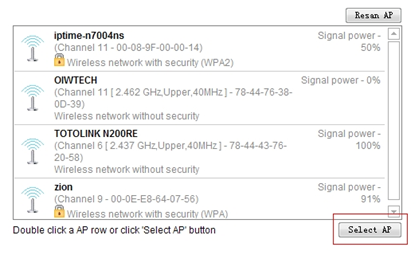
مرحله 5:
روی Advanced Setup->Network-> LAN/DHCP Server در نوار ناوبری سمت چپ کلیک کنید.
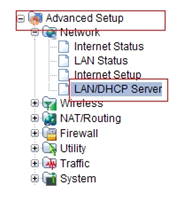
مرحله 6:
ستون سوم IP LAN را تغییر دهید (بخش LAN نباید با روتر اصلی یکسان باشد). به طور کلی، اگر نیاز خاصی وجود ندارد، 2 را وارد کنید. سپس روی دکمه Apply& Restart کلیک کنید.
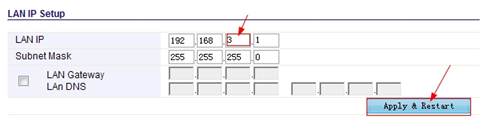
مرحله 7:
40 ثانیه صبر کنید و سپس پنجره ای باز می شود که از شما می خواهد دوباره آن را وصل کنید webسایت چون IP LAN تغییر کرده است.
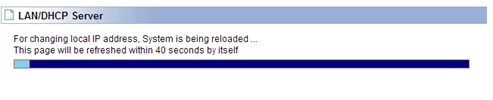
مرحله 8:
به رابط تنظیمات روتر وارد شوید و وضعیت اینترنت را بررسی کنید.
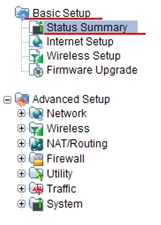

دانلود کنید
نحوه تنظیم حالت AP Client - [PDF را دانلود کنید]



